excel小技巧 如何将点分隔日期变为无分隔线日期
来源:网络收集 点击: 时间:2024-08-09【导读】:
在excel表格处理日期格式中,如何将点分隔日期变为无分隔线日期呢?一起来看看吧!工具/原料moreWPS excel 表格需要将点分隔日期变为无分隔线日期的数据表方法/步骤1/4分步阅读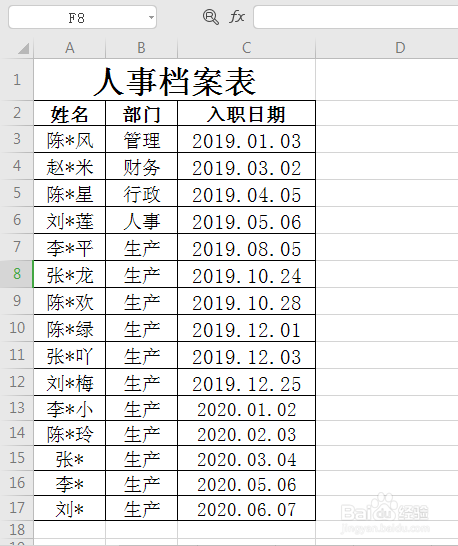 2/4
2/4
 3/4
3/4

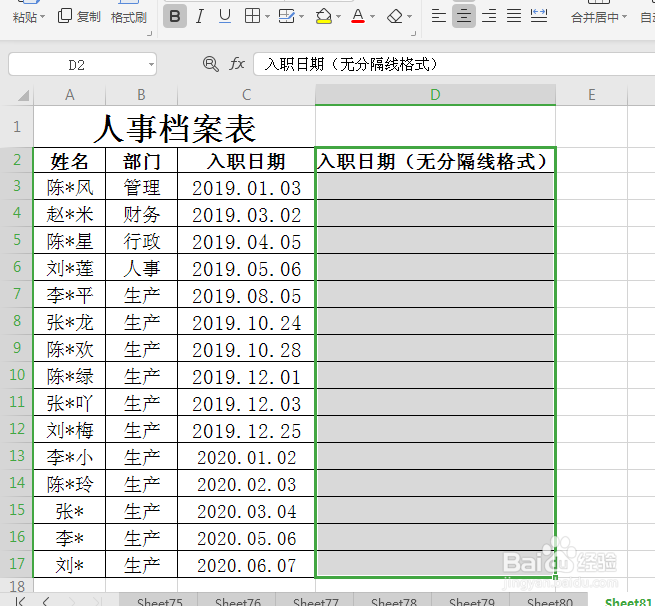 4/4
4/4


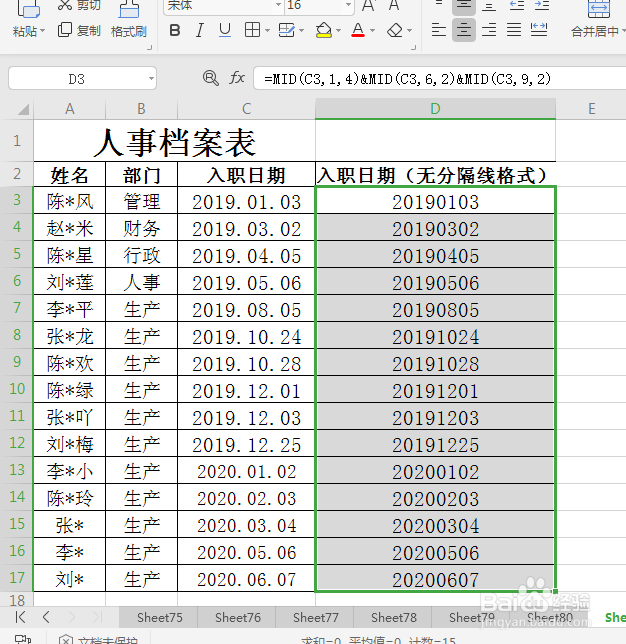 注意事项
注意事项
如图所示,打开“人事档案表”数据表,含有“姓名”、“部门”及“入职日期”等信息,我们可以看到“入职日期”列下的日期是点分隔日期格式,我们现在需要将其变为无分隔线格式。
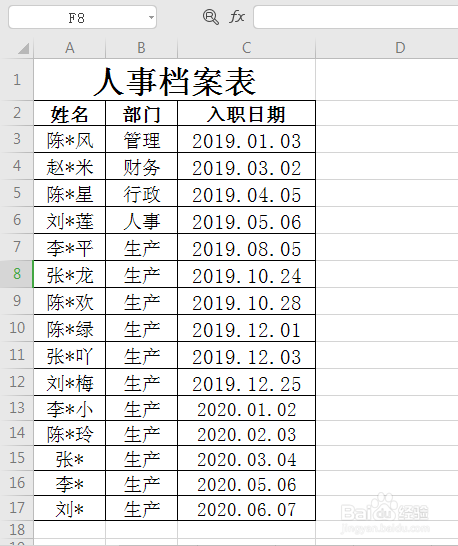 2/4
2/4单击选中“入职日期”右边的单元格并输入“入职日期(无分隔线格式)”,然后按住鼠标左键往下拉到表格底部。选中该列,如图所示:

 3/4
3/4按键盘上的Ctrl+1键,进入单元格格式对话框。单击选择边框选项下预置下的外边框(O)和内部(I),然后单击确定,为“入职日期(无分隔线格式)”一列添加边框


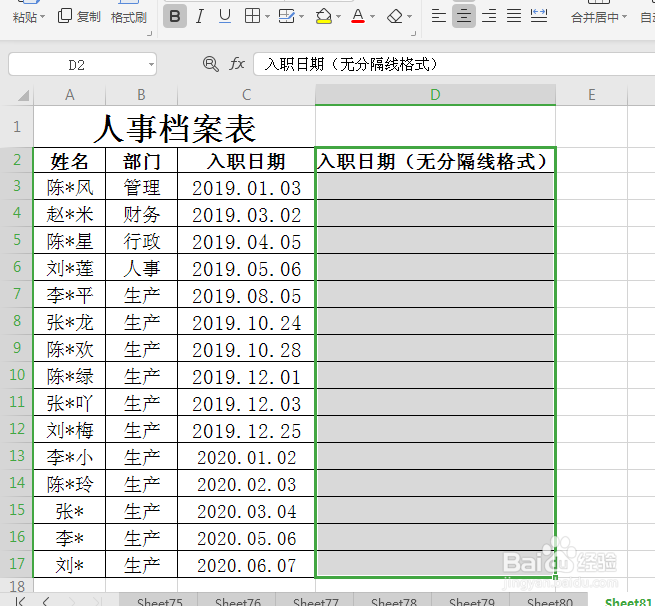 4/4
4/4单击“入职日期(无分隔线格式)”列下的第一个单元格,选中该单元格,然后在单元格内输入公式=MID(C3,1,4)MID(C3,6,2)MID(C3,9,2),然后按enter键,即可将第一个点分隔日期变为无分隔线日期,如图所示。单击选中第一个无分隔线日期,将鼠标放在该单元格右下角,当鼠标变为实心+时,按住鼠标左键不放往下拉到表格底部,即可将所有点分隔日期格式变为无分隔线日期格式。如图所示:



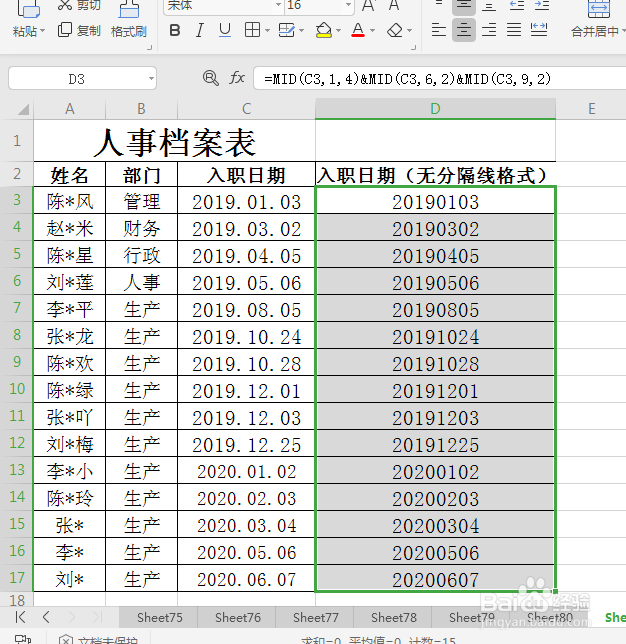 注意事项
注意事项mid 函数的使用
连接符的使用
EXCEL小技巧点分隔日期无分隔线日期版权声明:
1、本文系转载,版权归原作者所有,旨在传递信息,不代表看本站的观点和立场。
2、本站仅提供信息发布平台,不承担相关法律责任。
3、若侵犯您的版权或隐私,请联系本站管理员删除。
4、文章链接:http://www.1haoku.cn/art_1095870.html
上一篇:图解PDManer元数据建模软件安装和使用
下一篇:阴阳师如何快速升级?
 订阅
订阅